Cómo importar contraseñas a Chrome
¿Has cambiado de otro navegador a Google Chrome y quieres llevar todas tus contraseñas guardadas? Consulta nuestra guía paso a paso y aprende a importar tus contraseñas al navegador Chrome sin problemas.
Esto es lo que tienes que hacer:
1. Abre Google Chrome en tu portátil o PC.
2. Escribe chrome://flags en la barra de direcciones y haz clic en Enter.
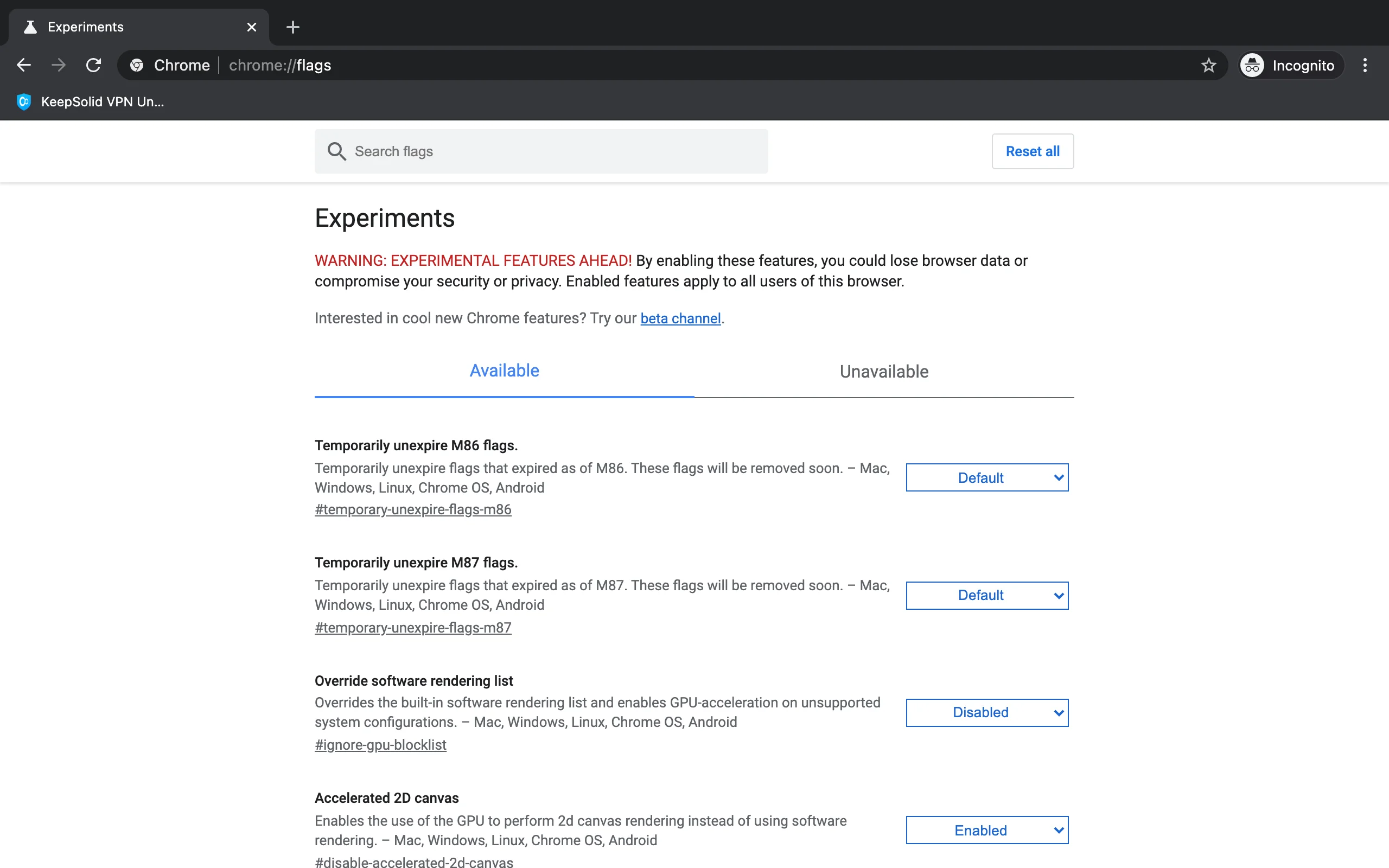
3. Desplázate hacia abajo hasta la opción de Password import (Importar Contraseña) y selecciona Enabled (Permitir) haciendo clic en el menú desplegable junto a esta opción.

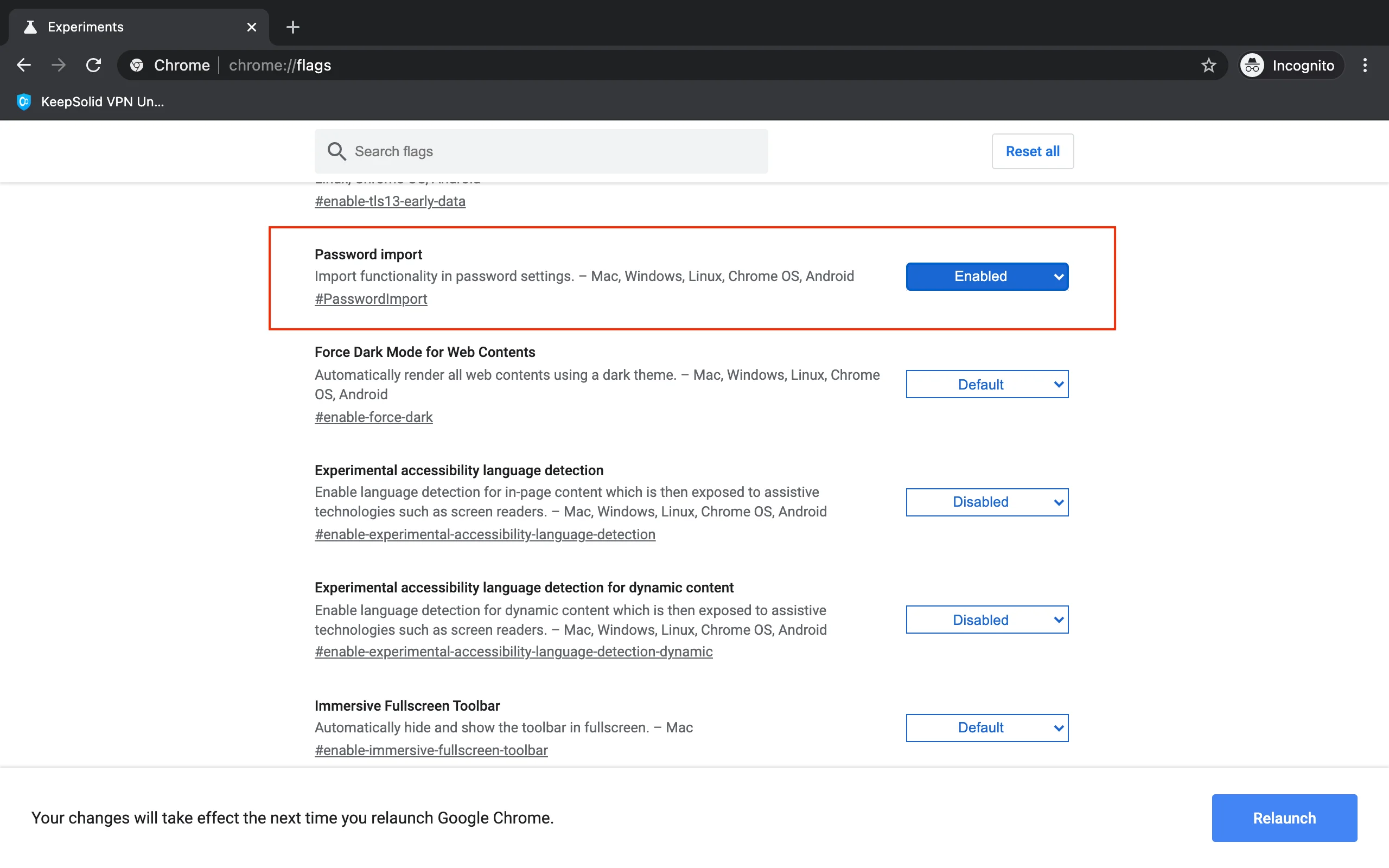
4. Haz clic en el botón Relaunch (Reinicar) ubicado abajo a la derecha.

5. Cuando se abra Google Chrome, haz clic en los tres puntos de la esquina superior derecha y selecciona Settings (Configuración) > Passwords (Contaseñas).

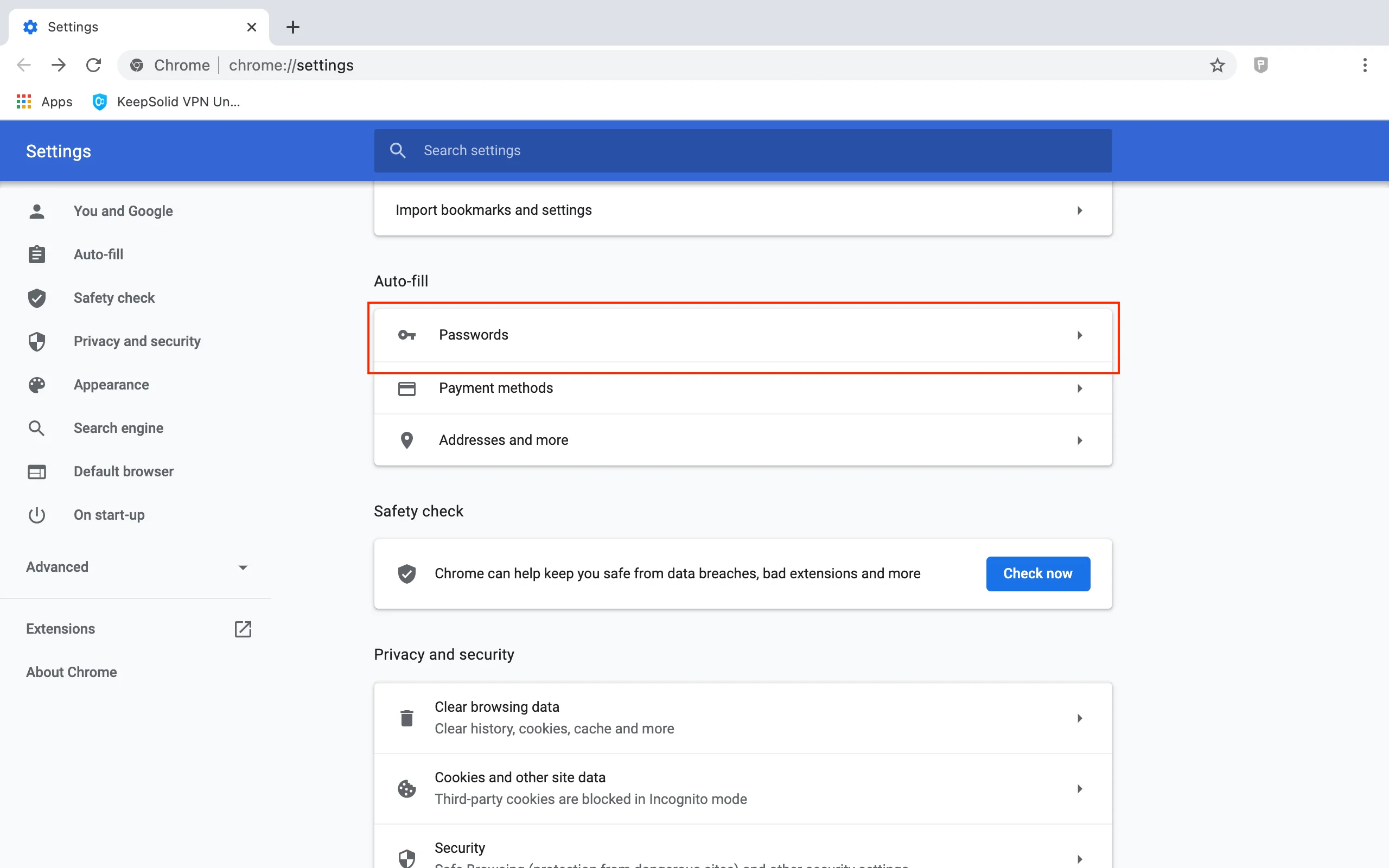
6. Abre el menú Kebab junto a Saved Passwords (Contraseñas Guardadas) y selecciona Import (Importar).

7. Navega hasta el archivo CSV de contraseñas previamente exportado y selecciónalo para importarlo a Chrome.
Haz clic en Open (Abrir) para comenzar la importación.

Si tienes alguna pregunta, comentario o sugerencia, no dudes en ponerte en contacto con nuestro equipo de atención al cliente a través de support@keepsolid.com. Estamos felices por atender tus consultas.
Comienza a usar Passwarden ahora
Importa tus contraseñas a nuestro administrador de contraseñas y mantente a salvo de los ciberdelincuentes.